Google Chrome uppdaterar sig i bakgrunden så att användarna aldrig behöver oroa sig för att uppdatera webbläsaren själva. Det finns också ett enkelt sätt att söka efter väntande uppdateringar genom att gå till "Om Google Chrome" -sidan med trepunktsmenyn längst upp till höger. Båda dessa metoder uppdaterar dock Chrome som helhet och användarna har ingen kontroll över uppdateringarna. Ibland kan en felaktig uppdatering resultera i kraschar i Chrome vilket kan leda till att användare är frustrerade. Det finns ett sätt att felsöka Chrome-uppdateringar på egen hand utan att behöva någon teknisk support och det är möjligt av Chrome Components. I den här artikeln kommer vi att diskutera Chrome-komponenter, vad de är och hur kan de hjälpa dig att manuellt uppdatera olika delar av Chrome.
Lista över Chrome-komponenter (2020)
Innan vi ser listan över Chrome-komponenter och vad de betyder, låt oss först lära oss lite om dem.
Vad är Chrome-komponenter
Till skillnad från Chrome Setting och Chrome-flaggor som låter dig inaktivera eller aktivera nya funktioner i Chrome, är Chrome-komponenter de enskilda komponenterna i Chrome som fungerar i bakgrunden och gör dessa funktioner möjliga. Till exempel, det finns en komponent som heter “Adobe Flash Player” som låter Adobe Flash Player fungera på din Chrome.
Om du aldrig vill använda Adobe Flash Player på din maskin kan du använda den här komponenten för att inaktivera den för alltid. Å andra sidan, om Adobe Flash Player ger dig några problem, kan du använda den här komponenten för att åtgärda det.
Hur man öppnar Chrome-komponenter
Chrome Components-sidan i Google Chrome kan nås med Chrome URL-funktionen. En användare behöver bara besök sidan Chrome: // komponenter URL och han kommer att visas alla de olika komponenterna i Chrome. För att uppdatera en Chrome-komponent, bara klicka på "Sök efter uppdatering" under den komponenten, och den kommer automatiskt att uppdatera nämnda komponent om en uppdatering är tillgänglig.
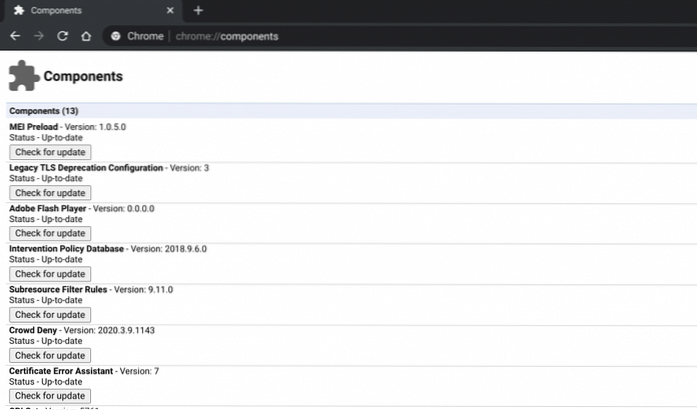
Lista över Chrome-komponenter och deras betydelse
Nu när du vet vad Chrome-komponenter är och hur du kan uppdatera dem, låt oss se listan över olika komponenter och vad de gör.
1. MEI-förspänning
MEI Preload är Media Engagement-paketet som har att göra med mediaspelning i din Chrome. Komponenten används i princip för att förinstallera innehåll från webbplatser för användare. Om din Chrome inte kan förinstallera media, uppdatera MEI Preload-komponenten och kontrollera igen.
2. Intervention Policy Database
Intervention Policy Database-komponenten används för att skicka policyer och inställningar till användarens enheter. Om den inte uppdateras och fungerar korrekt kan det leda till att Chrome kraschar.
3. Konfiguration av äldre TLS-avfall
Denna komponent handlar främst om TLS-säkerhetsprotokollet som styr internetanslutning i Chrome. Alla större webbläsare inklusive Safari, Edge och Firefox har avskaffat de gamla TLS-versionerna, dvs. 1.0 och 1.1. På samma sätt är Google också på väg att upphäva de äldre TLS-protokollen till stöd för den nya 1.3-versionen. Men för tillfället, den här komponenten stöder äldre TLS-protokoll men ger en "inte säker" varning om användaren besöker en webbplats med äldre TLS-protokoll. Så om du är webbplatsadministratör rekommenderas det att du flyttar din webbplats till TLS 1.3.
4. Underresursfilterregler
Subresource Filter Rules är en av de viktigaste komponenterna i Chrome. Du kan säga att det är berggrunden som Chrome vilar på benen på. Här är varför, adblockeraren som du använder, utnyttjar Regler för filter för underkällor för att blockera webbplatser som inte följer Better Ads Standard. För det andra uppdaterar Google detta filter och använder det för att blockera webbplatser som har nätfiskebeteende.
5. Crowd Deny
Crowd Deny är Chrome unika komponent som hanterar webbplatsbehörigheter. Till exempel, om du besöker en webbplats kan Chrome blockera behörigheter som lagring av cookies, aviseringar, ljud och mer baserat på webbplatsens rykte data. Och om webbplatsens rykte inte är bra då Chrome sparkar in Crowd Deny-komponenten för att återkalla alla behörigheter. För närvarande händer det dock bara på HTTPS-webbplatser.
6. Filtypspolicyer
Denna komponent behandlar Google Chromes policy för filhantering.
7. Ursprungsprov
Precis som PNaCl är Origin Trials en annan Chrome-komponent som gör det möjligt för utvecklare att testa och experimentera med Google Chromes webbplattform utan att blockera webbläsaren..
8. Adobe Flash Player
Denna komponent gör att Adobe Flash Player fungerar i din Chrome. Medan långsamt och långsamt raderas flashstöd från webben eftersom det blir ett minne blott, det finns fortfarande webbplatser som använder Adobe Flash. Om Adobe Flash Player av någon anledning inte fungerar på din Chrome, se till att uppdatera den här komponenten.
9. Certifikatfelassistent
Certificate Error Assistant är en komponent som hjälper dig när du genererar signerade SSL-certifikat om du får något fel på grund av felaktig matchning. Om du signerar din webbplats eller app med en nyckelring från tredje part kan Chrome också hjälpa dig att lösa problem i så fall. Bortsett från det kan du utfärda SSL-certifikat från Chromes självsignerade certifikatutfärdare.
10. CRLSet
CRL står för Certificate Revocation List. Så vad den här komponenten gör är det håller en lista över webbplatser med dåliga certifikat så att användarna kan skyddas från skadliga webbplatser. Google uppdaterar kontinuerligt återkallningslistan för alla utgångna säkerhetscertifikat och de certifikat som inte längre anses vara betrodda av deras emittent. Enkelt uttryckt hjälper CRLSet-komponenten dig att hålla dig borta från skadliga webbplatser.
11. Säkerhetstips
Säkerhetstips är mer eller mindre självförklarande, men låt mig förklara lite. Det hanterar säkerhetsåtgärder när du använder Google Chrome på internet, varnar användarna med tips för att "gå tillbaka" från att besöka en nätfiskewebbplats och mer. Förutom det kommer säkerhetstips också till hands när du besöker en falsk webbplats, dvs. när domänen är identisk med en annan populär webbplats, men den är faktiskt falsk. För att sammanfatta, bör Säkerhetstips-komponenten alltid vara uppdaterad så att du förblir skyddad på internet när du använder Chrome.
12. OnDeviceHeadSuggest
OnDeviceHeadSuggest är ett nytt tillskott till Chrome-komponenter och vi är inte säkra på dess exakta mål. Enligt Chromium Gerrit har det dock att göra med förslagslådan Omnibox när den använder OmniboxOnDeviceHeadProvider Chrome-flagga. Hur som helst är OnDeviceHeadSuggest-komponenten i sin linda och Chrome-ingenjörer använder den för att studera hur Chrome kan generera bättre förslag i adressfältet från personliga frågor.
13. cros-termina
cros-termina är återigen en ny Chrome-komponent, men den är endast avsedd för Chrome OS-användare. Om du inte vet har Chrome OS Linux-stöd (och det fungerar riktigt bra!) Och dess terminal har fått namnet termina i Chromiums Gerrit. Å andra sidan heter Chrome OSs standardterminal som Crosh. Så i grund och botten låter den här komponenten dig interagera med Linux Terminal via Chrome OS: s inbyggda kommandorad. Om du stöter på några problem med Linux på din Chromebook kan du försöka uppdatera den här komponenten.
Betydelse och användning av Chrome-komponenter
Jag hoppas att den här artikeln hjälpte dig att få insikt i Google Chrome-komponenter och hur du kan använda dem för att felsöka vanliga Chrome-problem. Låt oss veta om du har någon information om de återstående tre komponenterna med källa genom att skriva i kommentarfältet nedan.
 Gadgetshowto
Gadgetshowto


![När Larry Page träffade Sergey Brin [Interaktiv infografik]](https://gadgetshowto.com/storage/img/images/when-larry-page-met-sergey-brin-[interactive-infographic].jpg)
